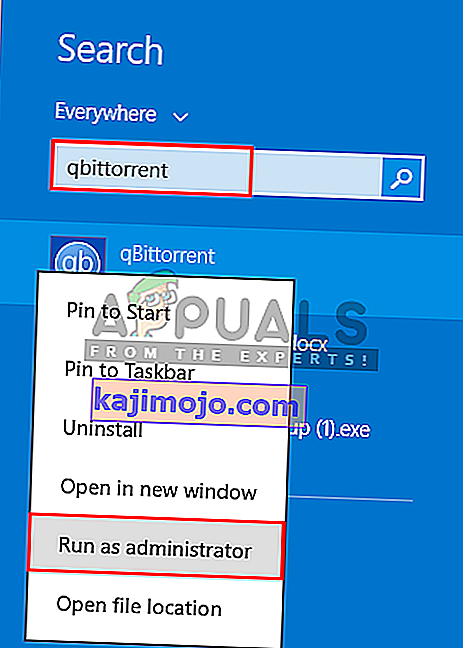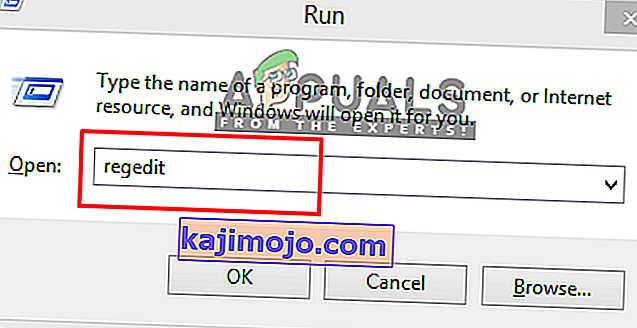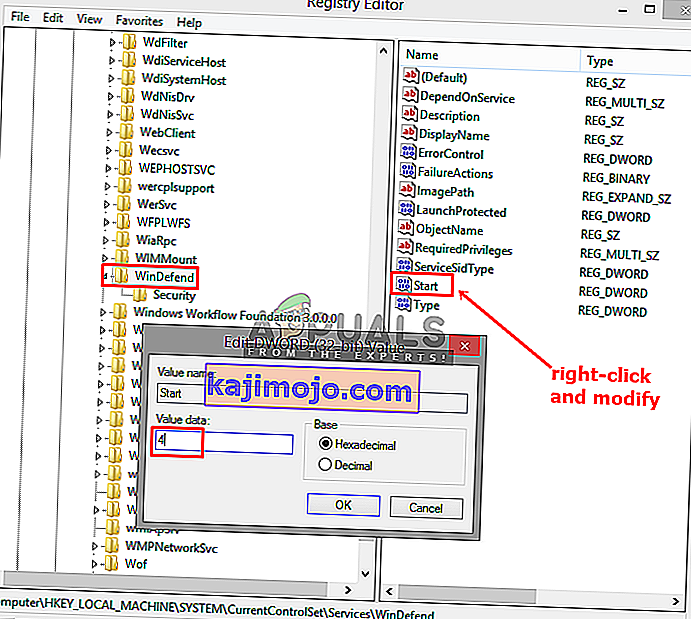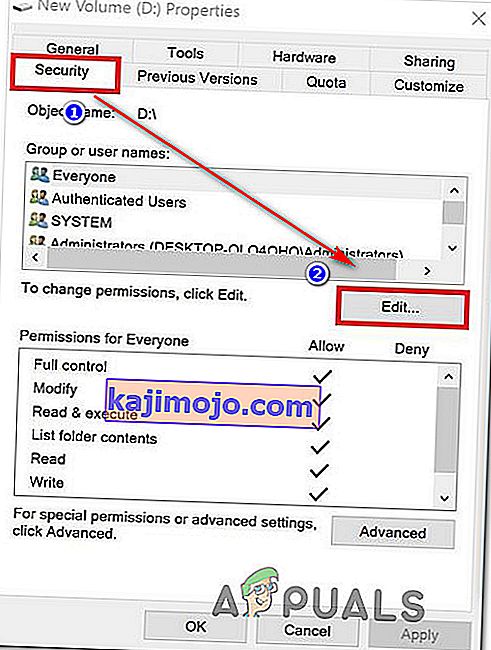qBittorrent este un client BitTorrent gratuit, cross-platform și open-source și o alternativă la µTorrent. Este scris în C ++ pe baza setului de instrumente Qt și este dezvoltat de voluntari. Cu toate acestea, mai mulți utilizatori raportează că primesc „ A apărut o eroare I / O” sau „Eroare I / O: permisiunea refuzată ”. Această eroare vă va opri descărcarea, apoi trebuie să o porniți / să o opriți din nou manual.

Ce cauzează eroarea de intrare / ieșire pentru qBittorrent?
Am investigat această problemă specială examinând diferite rapoarte ale utilizatorilor și strategiile de reparații care erau utilizate în mod obișnuit pentru depanarea și rezolvarea problemei de către utilizatorii care se aflau într-o situație similară. Pe baza investigațiilor noastre, există mai multe scenarii diferite despre care se știe că declanșează acest mesaj de eroare special:
- Fără permisiune pentru locația de descărcare personalizată - Există șansa ca problema să fie cauzată de un caz de acces la permisiune. Dacă locația de descărcare este schimbată din implicită în personalizată, atunci qBittorrent ar putea avea nevoie de permisiuni pentru a citi și scrie în acea locație. Mai mulți utilizatori aflați într-o situație similară au raportat că au reușit să rezolve această problemă executând aplicația ca administrator sau păstrând locația implicită pentru descărcare.
- Intervenția Windows Defender - Un alt caz posibil în care apare această eroare este atunci când Windows-ul dvs. utilizează sistemul de securitate Windows Defender pentru a vă menține sistemul în siguranță. Deoarece sistemul de securitate oprește orice tip de fișiere care nu sunt de încredere sau dăunătoare, este posibil ca acesta să interfereze cu fișierele dvs. torrent și să le facă să nu mai funcționeze.
Pot exista multe alte motive necunoscute pentru erorile I / O pe qBittorrent din cauza altor programe sau dispozitive. Dar pentru cele mai înrudite și comune cele legate de sine și care a fost rezolvată sunt menționate mai jos.
Metoda 1: Rularea qBittorrent ca administrator
După cum au raportat unii utilizatori, deschiderea qBittorrent selectând opțiunea „Executare ca administrator” are potențialul de a rezolva problema automat. Deoarece atunci când rulați orice aplicație cu rulați ca comandă de administrator, permiteți sistemului dvs. să accepte că programul este sigur pentru a rula oricare dintre comenzile administrative. Acest lucru ajută și qBittorrent cu permisiunile pentru necesitatea de a accesa diferite locații de stocare. Pentru a deschide qBittorrent ca administrator, urmați pașii de mai jos:
- Căutați qBittorrent în meniul Start (apăsați Windows + S pentru a lansa bara de căutare).
- Faceți clic dreapta pe qBittorrent și selectați Run as administrator
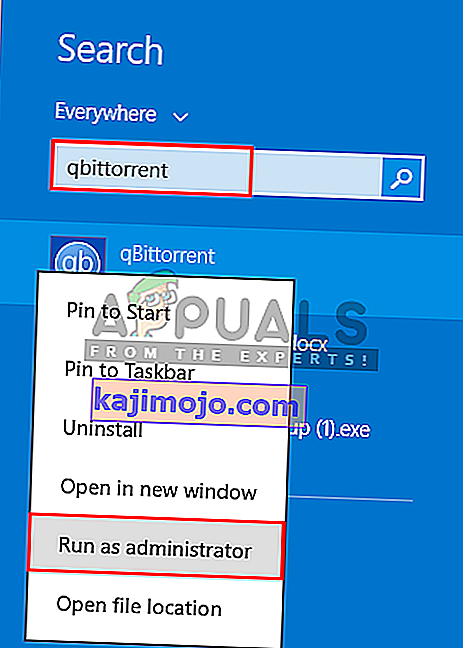
- Confirmați avertismentul Control utilizator ca „ Da ”
- Acum verificați dacă primiți vreo eroare I / O.
Metoda 2: Dezactivarea Windows Defender în Windows 10
Unii utilizatori afectați, care și-au actualizat Windows-ul de la versiunea mai veche la Windows 10, au putut să-și rezolve problema dezactivând Windows Defender și instalând un antivirus terță parte. Și dezactivarea Windows Defender în Windows 10 este relativ mai diferită de ceea ce ar fi trebuit să faceți pe Windows 7, 8 sau 8.1. Îl puteți dezactiva în două metode diferite; una este dezactivarea temporară, iar cealaltă este dezactivarea permanentă a Windows Defender.
Metoda temporară va utiliza meniul Start convențional , în care Windows va reactiva Windows Defender în câteva zile. Și metoda permanentă va fi în Editorul de registru al computerului . Vom face metoda permanentă și vom instala un antivirus terță parte, care poate înlocui funcția Windows Defender.
- Deschideți Executare căutând sau apăsând butoanele ( Windows + R ) de pe tastatură
- Apoi tastați „ regedit ” în caseta de text și Enter
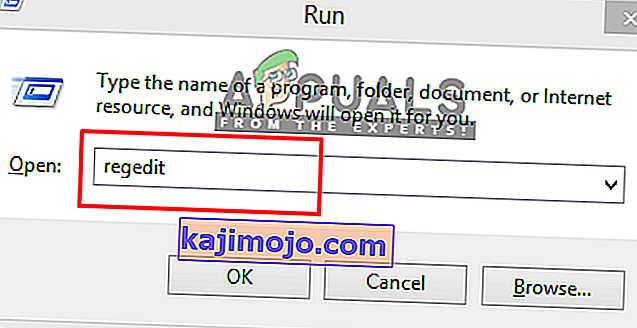
- Găsiți WinDefend în Editorul de registry în următorul director:
HKEY_LOCAL_MACHINE \ System \ CurrentContolSet \ Services \ WinDefend
- Apoi, faceți clic dreapta pe „ Start ” și selectați Modificați
- Aici trebuie să schimbați datele Value la „4”
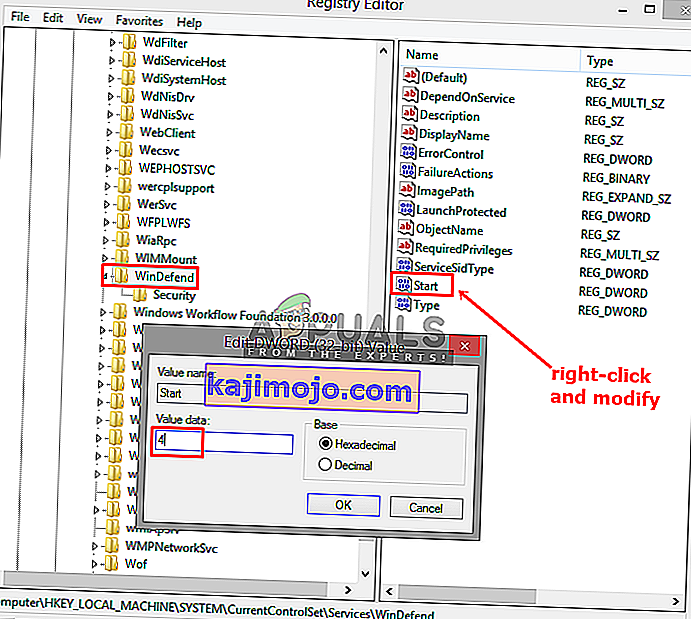
- Aceasta va dezactiva Windows Defender permanent, cu excepția cazului în care îl activați din nou în Editorul de registru. Acum lansați clientul qBittorrent și vedeți dacă problema permisiunilor este rezolvată.
Metoda 3: Adăugați un utilizator
În unele cazuri, setările de securitate ale aplicației ar putea împiedica accesarea acesteia în contul dvs. Prin urmare, în acest pas, vom adăuga un utilizator din setările de securitate. Pentru asta:
- Faceți clic dreapta pe folderul QBitTorrent și selectați „Proprietăți”.
- Faceți clic pe fila „Securitate” și apoi faceți clic pe „Editați”.
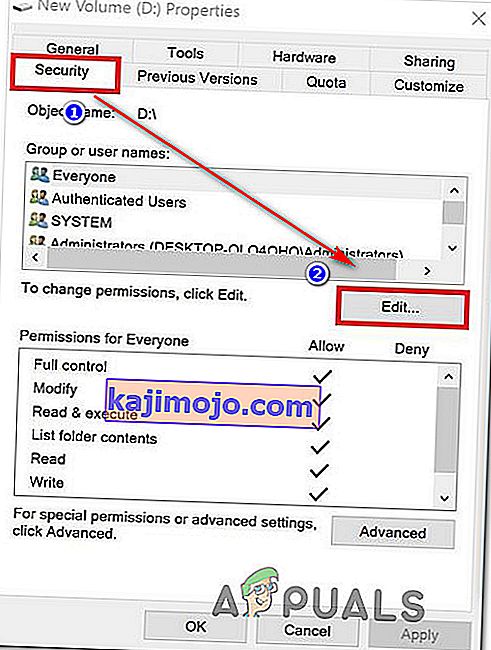
- Faceți clic pe „Adăugați” și apoi introduceți numele de utilizator al contului pe care îl utilizați în prezent.
- Faceți clic pe butonul „Verificați” și adăugați acest cont.
- Verificați dacă acest lucru vă rezolvă problema.